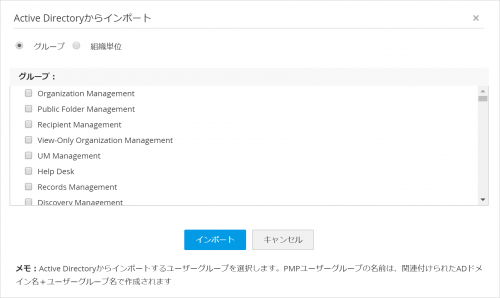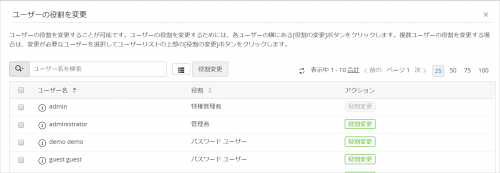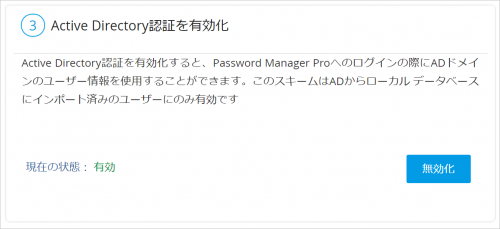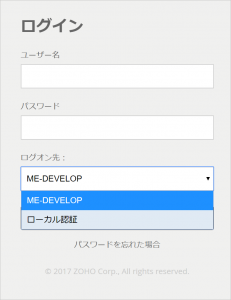PMPへのログイン認証にActive Directory認証を行なう
作成日:2016年1月18日 | 更新日:2023年3月2日
本手順では、Active DirectoryのユーザーでPassword Manager Proへログインするために、本手順ではインポートおよび権限の割当て手順をご案内します。
1) adminユーザーでPMPへログイン後、[管理] > [Active Directory]をクリックし、[いますぐインポート]をクリックします。
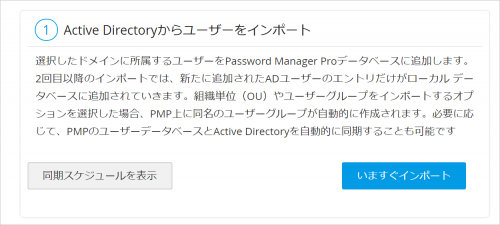
図:ADのインポート
2) 初回操作時にドメイン名が無い場合は、「新規ドメイン」をクリックし、ドメイン名を入力します。 認証先のプライマリドメインコントローラー、セカンダリドメインコントローラーを指定し、対象ユーザーをインポートするために、リソース名、アカウント名を選択します。 インポートするユーザーやグループ、OUが分かる場合はそれぞれ入力します。 記述方法が不明な場合は、「列挙」をクリックしてください。
図:ADのインポート設定
※ビルド8102では、[列挙]ではなく[インポート]というボタンとなります。
3)列挙をクリックすると、以下の画面がポップアップし、インポート対象のOUやグループを指定することが可能です。 選択後、[インポートをクリックします] ※この時インポートされるユーザーは、AD上"姓名"を[ユーザー名]、AD上"ログオン名"を[ログイン名]としてPMPに登録されます。
図:グループ、OUの選択
4) 役割の設定
インポートしたユーザーは「パスワードユーザー」として権限を割当てています。権限を変更する場合は、「今すぐ役割を設定」をクリックします。
図:役割の設定
5) 対象ユーザーの役割を管理者、パスワード管理者、パスワード監査担当者、パスワードユーザーそれぞれに設定を行います。
図:役割の設定
6) Active Directory認証を有効とする場合は、[有効化]をクリックします。
図:Active Directory認証の有効化
以上で設定手順は終了です。 Password Manager Proへログインする際にログオン先を「Local Authentication(PMP内で作成したユーザー)」またはドメイン(ここではドメイン名をme-develop.localとしています)を選択してください。
図:ログイン先